钉钉云课堂发布权限申请教程, 使用钉钉云课堂时,教师和班干部都需要发布学习资料的权限,但如何申请该权限呢?我们来看看详细教程。
钉钉云课堂权限申请:
方法1:
1.打开钉子,点击左下方的“工作”。
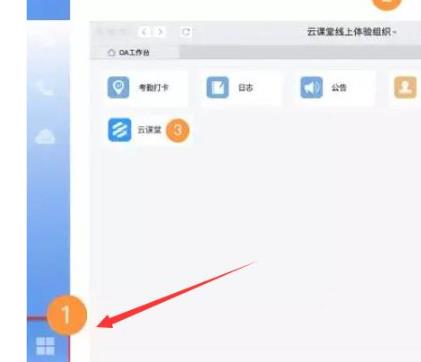
2.点击右上角的管理中心进入管理后台。
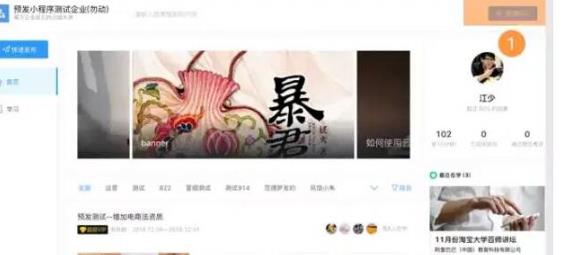
3.单击左侧任务栏中的“权限管理”,然后单击“新建角色”。
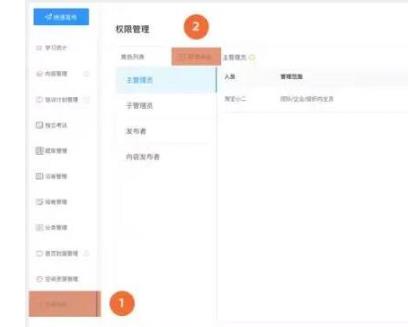
4.用相应的名称填写权限选项,然后单击“保存”。
方法二:
1.打开钉子,点击左下方的“工作”。
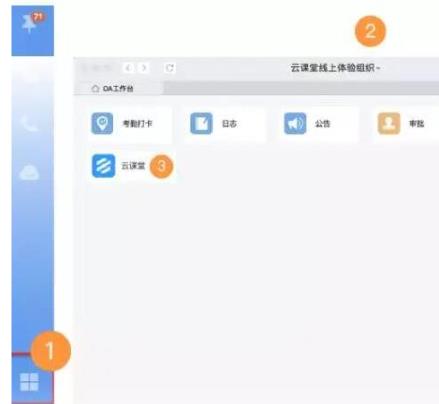
2.点击右上角的管理中心进入管理后台。
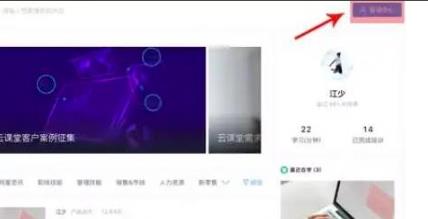
3.点击左侧任务栏培训资源中的“测试题库”,点击“创建测试”并选择“添加测试”以手动创建测试问题。
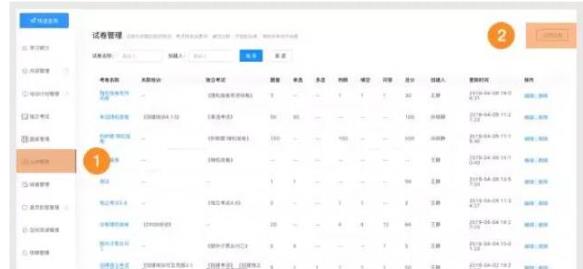
4.填写所需的相关内容,设置完成后点击“保存”。
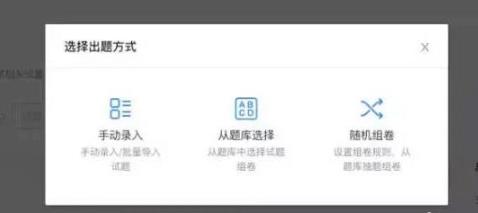
钉钉云课堂发布权限申请教程,以上就是本文为您收集整理的钉钉云课堂发布权限申请教程最新内容,希望能帮到您!更多相关内容欢迎关注。








